Anzeigen verwalteter Geräte
Sie können Details zu allen verwalteten Geräten in Ihrem Netzwerk anzeigen, z. B. Betriebssystem, Plattform, IP-Adresse, Lizenz und Verbindungsstatus. Die Geräteinformationen werden in einer Tabelle angezeigt. Nicht verwaltete Geräte werden ebenfalls angezeigt, jedoch ohne Status und einige andere Informationen.
Sie können Geräte, die sich im verwalteten Status befinden, auch im Arbeitsbereich Netzwerküberwachung über die Knotenliste anzeigen (siehe Anzeigen der Knotenliste). Wenn das Netzwerk das Aufzeichnungssystem ist, können Sie Ihre verwalteten Geräte erneut mit der Junos Space Platform-Datenbank synchronisieren (siehe Neusynchronisieren verwalteter Geräte mit dem Netzwerk).
Weder eine manuelle noch eine automatische Neusynchronisierung findet statt, wenn die Junos Space Network Management-Plattform das Aufzeichnungssystem ist. Siehe Übersicht über Aufzeichnungssysteme in Junos Space.
So zeigen Sie Konfigurations- und Laufzeitinformationen verwalteter Geräte an:
- Wählen Sie auf der Netzwerkmanagement-Plattform Benutzeroberfläche Geräte > Geräteverwaltung aus.
Die Seite Geräteverwaltung wird angezeigt.
Abbildung 1 zeigt die Seite "Geräteverwaltung".
Abbildung 1: Seite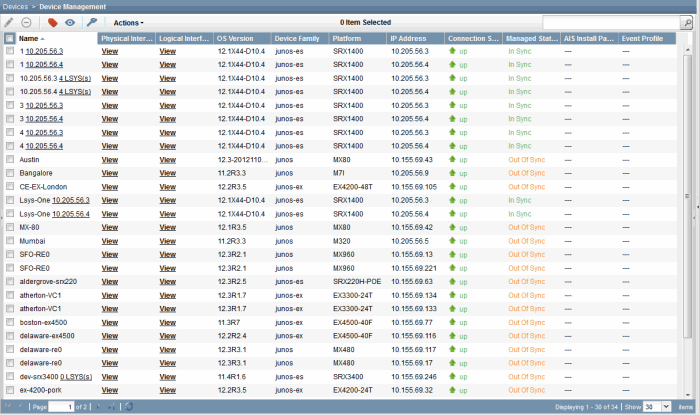 "Geräteverwaltung"
"Geräteverwaltung"
In Tabelle 1 werden die Felder beschrieben, die auf der Seite "Inventar" angezeigt werden. In der Tabelle zeigt ein Sternchen neben einem Feldnamen an, dass das Feld nicht standardmäßig angezeigt wird.
Tabelle 1: Felder in der Tabelle "Geräteverwaltung" Feld
Beschreibung
Name
Name des Geräts, wie er in der Junos Space Platform-Datenbank gespeichert ist
Gerätealias
Wert der benutzerdefinierten Bezeichnung Gerätealias für das Gerät. Standardmäßig wird dieses Feld nicht auf der Seite angezeigt. (Dieses Feld ist leer, wenn die benutzerdefinierte Bezeichnung "Gerätealias" nicht hinzugefügt wird oder der benutzerdefinierten Bezeichnung "Gerätealias" für das Gerät kein Wert zugewiesen wird.)
IP-Adresse
IPv4- oder IPv6-Adresse des Geräts
Seriennummer
Seriennummer des Gerätegehäuses (In diesem Feld wird für ein nicht verwaltetes Gerät Unbekannt angezeigt.)
Verbindungsstatus
Verbindungsstatus des Geräts in Junos Space Platform. Unterschiedliche Werte werden in den Modi Network as System of Record (NSOR) und Junos Space as System of Record (SSOR) angezeigt.
-
Nach oben: Das Gerät ist mit der Junos Space-Plattform verbunden.
Wenn der Verbindungsstatus aktiv ist, lautet der verwaltete Status im NSOR-Modus "Nicht synchronisiert", "Synchronisierung", "Synchronisierung" oder "Synchronisierung fehlgeschlagen".
Im SSOR-Modus lautet der Status "Synchronisiert", "Gerät geändert", "Speicherplatz geändert", "Beide geändert" oder "Unbekannt" (was in der Regel bedeutet, dass eine Verbindung hergestellt wird).
-
Ausgefallen: Das Gerät ist nicht mit der Junos Space-Plattform verbunden.
Wenn der Verbindungsstatus "Unten" lautet, lautet der verwaltete Status "Keine" oder "Verbindung".
Anmerkung:View Action Bietet einen Hyperlink zu einer Reihe von Abhilfemaßnahmen oder schnellen Hilfeoptionen zum Wiederherstellen der Verbindung.
-
NA: Das Gerät wird nicht verwaltet.
Verwalteter Status
Aktueller Status des verwalteten Geräts in Junos Space-Plattform:
-
Verbinden: Die Junos Space-Plattform hat einen Remote Procedure Call (RPC) gesendet und wartet auf die erste Verbindung vom Gerät.
Anmerkung:View Action Bietet einen Hyperlink zu einer Reihe von Abhilfemaßnahmen oder schnellen Hilfeoptionen zur Wiederherstellung des Status des Geräts, wenn das Herstellen einer Verbindung länger als üblich dauert.
-
In Sync: Der Synchronisierungsvorgang wurde erfolgreich abgeschlossen. Junos Space-Plattform und das Gerät werden miteinander synchronisiert.
-
Keine: Das Gerät wurde erkannt, aber Junos Space Platform hat noch keinen Verbindungs-RPC gesendet.
Anmerkung:View Action Bietet einen Hyperlink zu einer Reihe von Abhilfemaßnahmen oder schnellen Hilfeoptionen zum Wiederherstellen des Status des Geräts, wenn der Verbindungsstatus des Geräts inaktiv ist.
-
Nicht synchronisiert: Im NSOR-Modus hat das Gerät eine Verbindung mit Junos Space Platform hergestellt, aber der Synchronisierungsvorgang wurde nicht gestartet, oder es wurde eine Out-of-Band-Konfigurationsänderung auf dem Gerät erkannt und die automatische Neusynchronisierung ist deaktiviert oder hat noch nicht begonnen.
-
Geräteänderung: Im SSOR-Modus werden Änderungen an der Gerätekonfiguration über die Geräte-CLI vorgenommen.
-
Speicherplatz geändert: Im SSOR-Modus werden Änderungen an der Gerätekonfiguration von Junos Space Platform vorgenommen.
-
Speicherplatz und Gerät geändert: Im SSOR-Modus werden Änderungen an der Gerätekonfiguration über die Geräte-CLI und die Junos Space-Plattform vorgenommen. Es ist weder eine automatische noch eine manuelle Neusynchronisierung verfügbar.
-
Synchronisierung: Der Synchronisierungsvorgang wurde als Ergebnis der Geräteerkennung, eines manuellen Neusynchronisierungsvorgangs oder eines automatischen Neusynchronisierungsvorgangs gestartet.
-
Synchronisierung fehlgeschlagen: Der Synchronisierungsvorgang ist fehlgeschlagen.
Anmerkung:View Action Stellt einen Hyperlink zu einer Reihe von Abhilfemaßnahmen oder schnellen Hilfeoptionen bereit, um den Status des Geräts wiederherzustellen, wenn der Verbindungsstatus "Aktiv" oder "Herunter" lautet.
-
Reaktivieren fehlgeschlagen - Der Reaktivierungsvorgang des Geräts ist fehlgeschlagen.
Anmerkung:View Action Stellt einen Hyperlink zu einer Reihe von Abhilfemaßnahmen oder schnellen Hilfeoptionen bereit, um den Status des Geräts wiederherzustellen, wenn die Reaktivierung fehlgeschlagen ist.
-
Nicht verwaltet: Das Gerät wird nicht verwaltet.
-
Modelliert (Modeld) – Das Gerät wird modelliert.
-
Warten auf Bereitstellung: Das modellierte Gerät ist nicht erreichbar und muss aktiviert werden.
Bahnsteig
Modellnummer des Geräts (Bei einem nicht verwalteten Gerät werden die Plattformdetails über SNMP ermittelt. Wenn die Plattformdetails nicht ermittelt werden können, wird im Feld Unbekannt angezeigt.)
Betriebssystemversion
Firmwareversion des Betriebssystems, die auf dem Gerät ausgeführt wird (In diesem Feld wird für ein nicht verwaltetes Gerät Unbekannt angezeigt.)
Schema-Version
DMI-Schemaversion, die Junos Space Platform für dieses Gerät verwendet (In diesem Feld wird für ein nicht verwaltetes Gerät Unbekannt angezeigt.) Weitere Informationen finden Sie unter Übersicht über die DMI-Schemaverwaltung.
Physische Schnittstellen
Link zur Ansicht der physischen Schnittstellen für das Gerät (Das Feld zeigt NA für ein nicht verwaltetes Gerät an.)
Logische Schnittstellen
Link zur Ansicht der logischen Schnittstellen für das Gerät (Das Feld zeigt NA für ein nicht verwaltetes Gerät an.)
Gerätefamilie
Gerätefamilie des ausgewählten Geräts (Bei einem nicht verwalteten Gerät entspricht dies dem von Ihnen angegebenen Herstellernamen. Das Feld zeigt Unbekannt an, wenn kein Herstellername angegeben wurde und wenn SNMP nicht verwendet wird oder fehlgeschlagen ist.)
Konfigurationsstatus
Aktueller Status der Gerätekonfiguration:
-
NA – Es wird keine Änderung an der Konfiguration vorgenommen. Dies ist der Standardzustand.
-
Erstellt: Es wird eine Änderung an der Gerätekonfiguration von Junos Space Platform vorgenommen.
-
Genehmigt – Die Gerätekonfiguration wurde genehmigt.
-
Rejected (Abgelehnt) – Die Gerätekonfiguration wird abgelehnt.
Zeitpunkt des letzten Neustarts
Datum und Uhrzeit des letzten manuellen Neustarts des Geräts (d. h. der Gerätestatus ändert sich von "Down" zu "Up") oder von Junos Space Platform aus
Verkäufer
Name des Geräteanbieters (Bei einem nicht verwalteten Gerät wird im Feld Unbekannt angezeigt, wenn der Herstellername nicht angegeben wurde und nicht über SNMP ermittelt werden kann.)
Authentifizierungsstatus
-
Schlüsselbasiert: Der Authentifizierungsschlüssel wurde erfolgreich hochgeladen.
-
Basierend auf Anmeldeinformationen: Es wurde nicht versucht, einen Schlüssel hochzuladen. Melden Sie sich bei diesem Gerät mit Ihren Anmeldeinformationen an.
-
Schlüsselbasiert – Nicht verifiziert: Der neue Fingerabdruck auf dem Gerät wird in der Junos Space Platform-Datenbank nicht aktualisiert.
-
Schlüsselkonflikt – Nicht überprüft: Der Upload des Schlüssels war nicht erfolgreich. Der neue Fingerabdruck auf dem Gerät wird in der Junos Space Platform-Datenbank nicht aktualisiert.
-
Basierend auf Anmeldeinformationen – Nicht verifiziert: Der neue Fingerabdruck auf dem Gerät wird in der Junos Space Platform-Datenbank nicht aktualisiert.
-
Schlüsselkonflikt: Das Gerät war nicht verfügbar. Der Upload des Schlüssels war nicht erfolgreich.
-
Fingerabdruckkonflikt: Der in der Junos Space Platform-Datenbank gespeicherte Fingerabdruck unterscheidet sich vom Fingerabdruck auf dem Gerät.
-
NA: Das Gerät wird nicht verwaltet.
Aggregationsgerät
Modus des Aggregationsgeräts: Single-Home oder Multi-Home
Satellitengeräte (Anzahl)
Anzahl der Satellitengeräte, die mit dem Aggregationsgerät verbunden sind
Verbindungsart
-
Erreichbares Gerät initiiert: Hierbei handelt es sich um eine vom Gerät initiierte Verbindung von einem internen Gerät (ohne einen NAT-Server, der die Verbindung weiterleitet), und das Gerät ist erreichbar.
-
Erreichbares Gerät initiiert – Extern – Hierbei handelt es sich um eine vom Gerät initiierte Verbindung von einem externen Gerät (der NAT-Server leitet die Verbindung weiter), und das Gerät ist erreichbar.
-
Junos Space initiiert – Hierbei handelt es sich um eine von Junos Space initiierte Verbindung zu einem internen Gerät (ohne NAT-Server zum Weiterleiten der Verbindung).
-
Junos Space initiiert – Extern – Hierbei handelt es sich um eine von Junos Space initiierte Verbindung zu einem externen Gerät (der NAT-Server leitet die Verbindung weiter), und das Gerät ist erreichbar.
-
Modelliert: Dies ist eine vom Gerät initiierte Verbindung, und das Gerät ist nicht erreichbar.
Gerätenetzwerk
Gibt an, ob das Gerät über einen NAT-Server mit der Junos Space Platform verbunden ist
-
Intern: Das Gerät ist direkt mit der Junos Space-Plattform verbunden, d. h. ohne NAT-Server
-
Extern: Der NAT-Server leitet die Verbindung an die Junos Space-Plattform weiter
-
- (Optional) Sortieren Sie die Tabelle, indem Sie den Mauszeiger über die Spaltenüberschrift der Daten bewegen, die Sie sortieren möchten, und auf den Pfeil nach unten klicken. Wählen Sie Aufsteigend sortieren oder Absteigend sortieren aus.
- (Optional) Zeigen Sie Spalten an, die sich nicht in der standardmäßigen tabellarischen Ansicht befinden, oder blenden Sie Spalten wie folgt aus:
-
Bewegen Sie den Mauszeiger über eine beliebige Spaltenüberschrift und klicken Sie auf den Pfeil nach unten.
-
Wählen Sie Spalten aus dem Menü aus.
-
Aktivieren Sie die Kontrollkästchen für die Spalten, die Sie anzeigen möchten. Deaktivieren Sie die Kontrollkästchen für die Spalten, die Sie ausblenden möchten.
-
- (Optional) Zeigen Sie Informationen zu Geräten wie folgt an:
-
Um die Anzeige von Geräten einzuschränken, geben Sie Suchkriterien mit einem oder mehreren Zeichen in das Suchfeld ein und drücken Sie die Eingabetaste.
Alle Geräte, die den Suchkriterien entsprechen, werden im Hauptanzeigebereich angezeigt.
-
Um den Hardwarebestand für ein Gerät anzuzeigen, wählen Sie die Zeile für das Gerät aus, und wählen Sie im Menü "Aktionen" die Option "Gerätebestand" > "Physischen Bestand anzeigen " aus. Klicken Sie alternativ mit der rechten Maustaste auf den Gerätenamen, und wählen Sie Geräteinventar > Physischen Bestand anzeigen aus.
-
Um die physischen oder logischen Schnittstellen eines Geräts anzuzeigen, klicken Sie in der entsprechenden Spalte und Zeile für das Gerät auf den Link Anzeigen .
Um die physischen oder logischen Schnittstellen von mehr als einem Gerät anzuzeigen, wählen Sie die gewünschten Geräte aus, klicken Sie mit der rechten Maustaste, und wählen Sie Geräteinventar > Logische Schnittstellen anzeigen.
Auf der Seite "Logische Schnittstellen anzeigen" wird die Liste der logischen Schnittstellen der ausgewählten Geräte angezeigt.
-
Zugehörige Dokumentation
Tabellarischer Änderungsverlauf
Die Unterstützung der Funktion hängt von der Plattform und der Version ab, die Sie benutzen. Verwenden Sie Funktionen entdecken , um festzustellen, ob eine Funktion auf Ihrer Plattform unterstützt wird.
